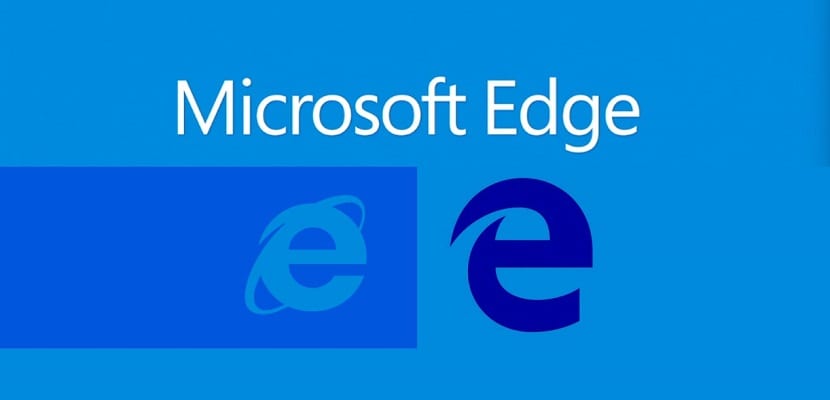
Qualche giorno fa vi abbiamo mostrato cosa sono i file scorciatoie da tastiera più interessanti, e che dovremmo tutti sapere, di Windows 10. Oggi vi mostreremo di più scorciatoie da tastiera che ti tireranno fuori dai guai e soprattutto ti permetteranno di fare certe cose con maggiore velocità, anche se questa volta da utilizzare in Microsoft Edge, Il nuovo browser web di Microsoft e che troveremo in Windows 10.
Se sei uno degli utenti del nuovo software, questo ti interessa quindi presta molta attenzione e considera seriamente di stampare le scorciatoie da tastiera che vedrai di seguito perché possono esserti di grande aiuto fin da subito.
- ALT+F4:Chiudi la finestra corrente
- ALT + RE: Va alla barra degli indirizzi
- ALT + J: Commenti e segnalazioni di bug per Microsoft
- ALT + barra spaziatrice: Menu Finestra (ridurre a icona, ingrandire, chiudere, ecc.)
- ALT + Barra spaziatrice + N: Riduci a icona la finestra con cui stai lavorando
- ALT + Barra spaziatrice + X: Massimizza la finestra con cui stai lavorando
- ALT + freccia sinistra: Vai alla pagina precedente della scheda corrente
- ALT + freccia destra: Passa alla pagina successiva nella scheda corrente
- Freccia su / giù / sinistra / destra: Scorri nella direzione corrispondente, all'interno della pagina che stai visualizzando
- Freccia indietro (backspace): Vai alla pagina precedente della scheda corrente
- Ctrl + +: Ingrandisci del 10% all'interno della pagina corrente
- CTRL + -: Zoom indietro del 10% all'interno della pagina corrente
- CTRL+0: Reimposta lo zoom al 100% nella pagina corrente
- CTRL + F4: Chiudi la finestra attuale
- CTRL+W: Chiudi la finestra attuale
- CTRL + clic: Apri il link in una nuova scheda
- CTRL+9: Passa all'ultima scheda (ad esempio, se abbiamo 20 schede aperte, questa scorciatoia cambia nella scheda numero 20)
- CTRL + Tab: Passa alla scheda successiva, da sinistra a destra
- CTRL + Maiusc + Tab: Passa alla scheda successiva, da destra a sinistra
- CTRL + MAIUSC + B: Mostra / nasconde la barra dei preferiti
- CTRL + MAIUSC + K: Apre una nuova scheda in background
- CTRL + Maiusc + P: Apre una nuova finestra di navigazione privata
- CTRL + MAIUSC + R: Attiva / disattiva la modalità di lettura
- CTRL + MAIUSC + T: Restituisce l'ultima scheda che abbiamo chiuso
- CTRL + A: Seleziona tutto
- CTRL + D: Aggiungi il sito corrente ai preferiti
- CTRL + E: Avvia una ricerca web dalla barra degli indirizzi
- CTRL + F: Avvia una ricerca di testo all'interno della pagina corrente
- CTRL + G: Apri elenco di lettura
- CTRL + H: Consente di aprire la cronologia di navigazione
- CTRL+I: Apri preferiti
- CTRL+J: Apre l'elenco dei download
- CTRL + K: Duplica la scheda corrente
- CTRL + L: Vai alla barra degli indirizzi
- CTRL+N: Apre una nuova finestra
- CTRL + R: Ricarica la pagina corrente
- CTRL+P: Per stampare
- CTRL+T: Apre una nuova scheda
- Chiave di casa: Consente di spostarsi all'inizio della pagina
- Tasto Fine: Consente di spostarsi alla fine della pagina
- F5: Ricarica la pagina corrente
- F7: Avvia la navigazione utilizzando il simbolo del cursore
- Linguetta: Consente di spostarsi in avanti tra gli elementi della pagina, la barra degli indirizzi e la barra dei preferiti
- Maiusc + Tab: Consente di spostarsi indietro tra gli elementi sulla pagina, sulla barra degli indirizzi o sui preferiti
- Windows + G: Apri la barra dei giochi Xbox, da cui puoi iniziare a registrare le tue azioni in Microsoft Edge
Pronto a rendere la tua "vita" in Microsoft Edge molto più semplice?.
E per salvare le immagini?